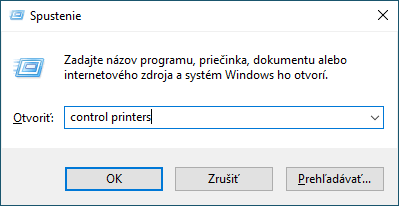Domov > Riešenie problémov > Problémy so sieťou > V prípade, že sa vyskytli problémy so sieťou v zariadení > Moje zariadenie nedokáže tlačiť cez sieť
Moje zariadenie nedokáže tlačiť cez sieť
| Príčina | Riešenie |
|---|
| Zariadenie sa odpája od bezdrôtovej siete. |
|
| Bezpečnostný softvér blokuje prístup zariadenia k sieti. | Niektoré bezpečnostné softvéry môžu dokonca aj po úspešnej inštalácii blokovať prístup bez zobrazenia dialógového okna s výstrahou zabezpečenia. Ak chcete povoliť prístup, preštudujte si pokyny k vášmu bezpečnostnému softvéru alebo sa informujte u jeho výrobcu. |
| Zariadenie Brother nemá priradenú dostupnú adresu IP. |
|
| V tlačovom fronte počítača sa stále nachádza neúspešná tlačová úloha. |
|
| Zariadenie nie je pripojené do bezdrôtovej siete. | Vytlačte správu o bezdrôtovej sieti a skontrolujte kód chyby na vytlačenej správe.
|
Ak ste skontrolovali a vyskúšali všetky postupy uvedené vyššie ale zariadenie stále nemôže tlačiť, odinštalujte ovládač (Windows) a preinštalujte ho.